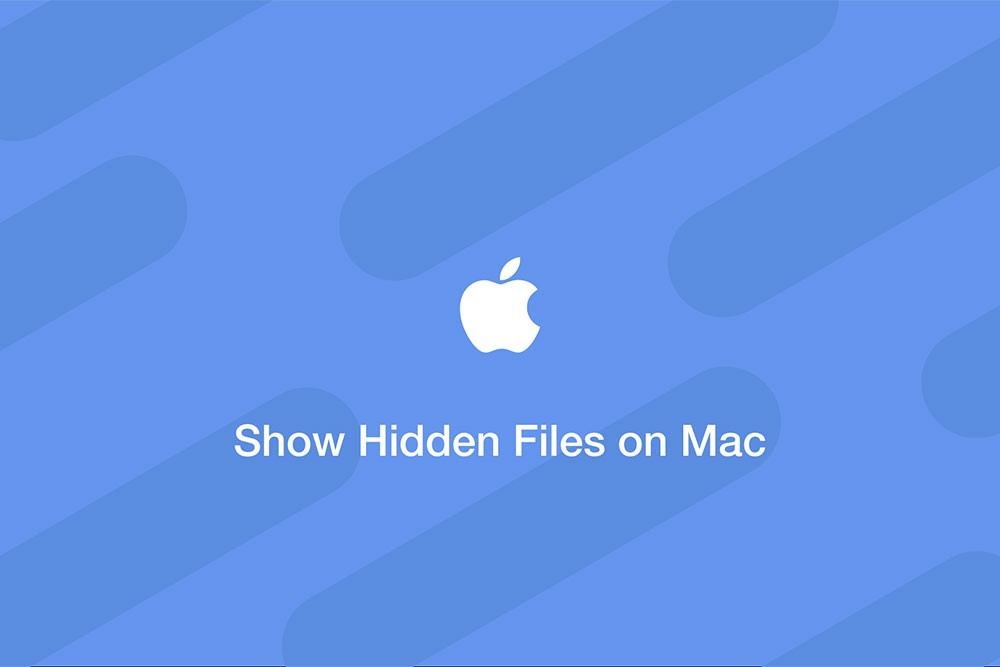نمایش مخفی فایل ها یکی از قابلیت های محبوب و کاربردی مک بوک های اپل است که به کاربران این اجازه را می دهد تا فایل هایی که از وجود آن ها بی خبر هستند را به راحتی مشاهده کنند. حتما برایتان اتفاق افتاده که یک سند مهم را در مک بوکتان ذخیره می کنید اما بعد مدتی به کلی آن را فراموش کرده و از وجود آن بی اطلاعید.
اپل در این شرایط برای جلوگیری از حذف اسناد آن ها را از دسترس خارج می کند. بنابراین برای مشاهده دوباره آن ها باید از قابلیت نمایش مخفی فایل ها در مک بوک استفاده کنید. گاهی اوقات به دلیل مشکلات نرم افزاری مک بوک دسترسی به این بخش آسان می شود. به روز رسانی هایی که اپل روی مک بوک هایش قرار داده، این فرایند را آسان تر می کند.
در این مقاله به شما نحوه نمایش مخفی فایل ها در مک بوک را آموزش می دهیم.
چگونگی مشاهده فایل های مخفی در مک بوک
یک راه آسان برای نمایش فایل های مخفی در مک بوک استفاده از Finder یا فشار دادن همزمان دکمه های Command + Shift است.
نمایش مخفی فایل ها با استفاده از کتابخانه
بعضی از فایل های مخفی در کتابخانه یا همان Library ذخیره شده اند. در این بخش روش دسترسی به کتابخانه را به شما آموزش می دهیم. اولین پوشه مخفی کتابخانه مک بوک، Home است که دسترسی به آن نسبت به قبل آسان تر شده.
برای این کار اول پوشه Finder را باز کرده سپس دکمه های Command + Shift + H را به طور همزمان فشار دهید.
روی گزینه Go کلیک کیرده و صفحه Home را انتخاب کنید.
پوشه Home را می توانید با استفاده از مسیر زیر به کتابخانه اضافه کنید.
Finder Preferences > Sidebar
برای نمایش مخفی فایل ها در کتابخانه، از کلیدهای Command + Shift به طور همزمان استفاده کنید. سپس مراحل زیر را انجام دهید:
پوشه Finder را باز کرده سپس گزینه Go را انتخاب کنید.
گزینه Go to Folder را انتخاب کنید.
عبارت Library را در کادر مورد نظر تایپ کرده سپس روی Go کلیک کنید.
چگونه فایل های مخفی را قابل مشاهده کنیم؟
زمانی که پوشه Finder را باز می کنید، فایل مورد نظر شما قابل مشاهده می شود و تا زمانی که Folder را نبندید، این فایل ها قابل مشاهده هستند.
نمایش مخفی فایل ها با استفاده از Terminal
یکی دیگر از روش های نمایش مخفی فایل ها در مک بوک استفاده از Terminal است. برای این کار ابتدا Terminal را باز کنید سپس در صفحه باز شده عبارتdefaults write com.apple.Finder AppleShowAllFiles true$ killall Finder $ را وارد کنید.
برای مخفی کردن مجدد فایل ها باید به جای کلمه true، کلمه false را انتخاب کنید.
بعد انجام مراحل بالا اگر هنوز فایل های مخفی تان را مشاهده نکردید، باید یک بار مک بوکتان را ریستارت کرده یا پوشه فایندر را مجدد باز کنید.
نمایش مخفی فایل ها یکی از قابلیت های کاربردی مک بوک های اپل است که در این مقاله سعی کردیم روش های رایج آن را به شما معرفی کنیم. شما می توانید نظرات خود در این زمینه را با ما به اشتراک بگذارید.
https://laptop-iphone.ir/